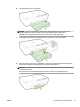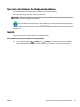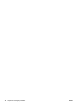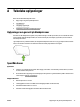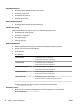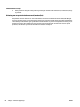User Manual
e. Indsæt papirbakken igen, læg papir i, og sænk udskriftsbakken ned.
Klik her for at bruge HP's fejlndingsværktøj online til at løse et papirstop.
Hvis patronholderen ikke kan bevæges, skal du klikke her for at bruge HP's fejlndingsværktøj til at
løse et problem med en fastklemt patronholder. På nuværende tidspunkt ndes dette websted muligvis ikke
på alle sprog.
Sådan undgås papirstop
Følg disse retningslinjer for at undgå papirstop.
●
Fjern ofte udskrifter fra udskriftsbakken.
●
Kontrollér, at du udskriver på et medie, der ikke er rynket, foldet eller beskadiget.
●
Du kan undgå krøllet eller bøjet papir ved at opbevare alt papir adt og indpakket.
●
Brug ikke papir, som er for tykt eller for tyndt til printeren.
●
Kontrollér, at mediet er lagt korrekt i papirbakkerne, og at de ikke er for fyldte. Yderligere oplysninger
ndes i Ilæg papir.
●
Kontroller, at papir, der er lagt i papirbakken, ligger adt uden bøjede eller iturevne kanter.
●
Bland ikke forskellige papirtyper og -størrelser i papirbakken. Hele papirbunken i papirbakken skal være
af samme type og størrelse.
●
Juster papirstyrene i papirbakken, så de ligger tæt op ad papiret. Papirbreddestyret må ikke bøje papiret
i papirbakken.
●
Skub ikke papiret for langt inde i papirbakken.
●
Hvis du udskriver på begge sider af papiret, skal du ikke udskrive billeder med masser af farver på tyndt
papir.
●
Brug papirtyper, der anbefales til printeren. Se Anbefalede papirtyper til udskrivning for at få ere
oplysninger.
●
Hvis printeren er ved at løbe tør for papir, skal den have lov til det, før du lægger papir i. Læg ikke papir i
bakken, når printeren udskriver.
●
Printeren skal være ren. Se Vedligeholde printeren for at få ere oplysninger.
74 Kapitel 8 Løsning af problemer DAWW